Безопасности в WordPress уделяется немало внимания, и все равно бывают случаи взломов сайта. Однако можно воспользоваться специальным плагином и значительно увеличить защиту вашего сайта, тем более что сделать это можно буквально в 2 клика.
Зачем вообще нужно повышать безопасность WordPress?
Конечно, чтобы избежать взломов и несанкционированного использования пространства сайта.
Но неужели это так плохо? Ну и пусть ломают — у меня все равно брать нечего!
Дело не в самом взломе, а в его последствиях. Хакеры ломают сайты не просто так, они начинают рассылать от вашего имени спам, расставляют ссылки на другие сомнительные сайты, становятся рассадниками вирусов и прочей заразы. Поисковые системы довольно быстро это распознают и реагируют с помощью уведомлений, предостерегая посетителей, переходящих на сайт примерно такой вот формой:

Редкий смельчак отважится все-таки перейти на заразный сайт, поэтому трафик из поисковых систем взломанных сайтов падает в разы. А вместе с посещаемостью доходы владельцев сайтов также стремительно снижаются.
Поэтому, несмотря на то, что взломать можно любой сайт, но я рекомендую максимально усложнить злоумышленникам эту задачу: в результате, возможно, отпадет желание связываться именно с вашим сайтом, когда вокруг множество менее защищенных и простых для взлома сайтов.
Содержание
Плагин All In One WP Security
Я устанавливал на сайты разные плагины для повышения безопасности WordPress (они еще часто называются firewall), но порекомендую вам тот, который лично я считаю самым лучшим по большинству параметров, это — All In One WP Security.
Его основные преимущества:
- бесплатный
- удобный русскоязычный интерфейс
- множество вариантов защиты
- частое обновление
- мгновенный импорт и экспорт настроек
Я рекомендую обязательно использовать этот плагин на любом сайте/блоге под WordPress.
Инсталлируется он как обычный плагин Вордпресс (если не знаете как это сделать, то читайте «Как установить плагин WordPress за 5 минут«). Так что с установкой у вас проблем возникнуть не должно.
Но затем еще нужно будет настроить All In One WP Security, то есть выбрать и активировать параметры защиты. Их много, включать стоит далеко не все, иначе сайт может просто оказаться неработоспособным. Так какие параметры нужно выбрать обязательно, а какими стоит пренебречь?
Ниже в статье я дам ссылку на файл импорта лично моих настроек, которые я использую для повышения безопасности на большинстве сайтов — вы сможете их импортировать и, таким образом, не разбираться с настройками программы, которых очень много. Поэтому если все эти описания настроек вам неинтересны, мотайте вниз до социального замка и получайте ссылку на готовый файл с настройками. Там же будет краткая инструкция по добавлению в свой плагин All In One WP Security.
А я пока в двух словах опишу настройки плагина.
Основные настройки All In One WP Security
Настроек плагина довольно много, они все собраны в панели управления, в пункте WP Security:
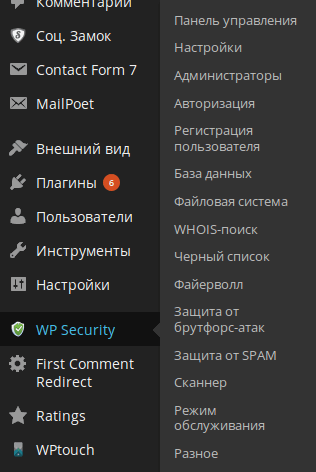
Начнем по порядку.
Панель управления
Здесь удобно собрана основная информация по системе: текущий уровень защиты, задействованные основные настройки, версия php сервера, логи заходов пользователей в админку и так далее. То есть на этой вкладке менять нечего — она играет информативную роль.
Стремиться к тому, чтобы у вас было задействовано максимум очков защиты — не стоит. Ведь в этом случае некоторые другие плагины могут быть заблокированными, и сайт может не функционировать должным образом. Важно в целом устранить наиболее уязвимые и очевидные «дыры» не в ущерб удобству и функционалу сайта.
Настройки
Здесь вы можете создать бекапы основных файлов WordPress, в которых плагин меняет параметры безопасности: .htaccess и wp-config. Если, конечно, не сделали еще это через FTP (читайте «Как зайти на сайт через FTP«). Обязательно сделайте это перед внесением изменений в настройки плагина.
Важный пункт это «WP мета информация».
Установите галочку, это уберет из кода сайта информацию, что он создан на базе WordPress, это повысит безопасность от массового сканирования хакерскими роботами версий сайтов.
И последний пункт — это «Импорт и экспорт».
Именно здесь можно быстро экспортировать и импортировать настройки плагина с сайта на сайт.
Администраторы
В данном пункте речь пойдет про аккаунты зарегистрированных администраторов в панели управления.
Общеизвестно, что нельзя использовать стандартные имена администраторов, например, «admin» в WordPress или «administrator» в Joomla. Это крайне негативно влияет на безопасность, ведь когда логин известен, хакеру остается только подобрать пароль.
Так что если у вас в качестве имени администратора используется стандартное «admin», то мысленно выругайтесь в сторону разработчика и быстренько смените его на что-то более сложное. Чтобы это сделать в Вордпрессе нужно завести новый аккаунт пользователя. Старый удалите, все записи свяжите с новым аккаунтом.
Также важно, чтобы имя пользователя совпадало с логином.
И проверьте сложность пароля. Плохим является пароль вроде «serega», нормальным — «serega1212», идеальным — «dfw&uuhsU2%».
Авторизация
Что делать если кто-то несколько раз ввел неверный пароль при попытке входа в админку? По умолчанию система не делает ничего. А если «Включить опции блокировки попыток авторизации«, то система будет блокировать такие подключения после какого-то количества неудачных попыток в течение определенного времени. Количество попыток, время и другие параметры, вы сами задаете в пунктах ниже.
Также рекомендую включить «Уведомление на емейл» о блокировках, так вы будете в курсе, что кто-то ломится в вашу уже закрытую дверь.
Остальные вкладки в основном информационные.
Регистрация пользователя
Я бы рекомендовал в любом случае поставить галочку: «Активировать ручное одобрение новых регистраций«. Вам ведь не нужны никакие «левые» регистрации.
Каптча при регистрации актуальна только если у вас на сайте или блоге есть возможность регистрации новых пользователей.
База данных
Обязательно смените префикс таблиц в базе данных. По умолчанию таблицы в базе данных WordPress начинаются с «wp_» — это плохо для безопасности. Выберите «Сгенерировать новый префикс таблиц БД» и установите флажок, чтобы плагин сам сгенерировал что-то вроде «hwy1e2_».
Хоть я менял префикс на многих сайтах WordPress — все было ок, но осторожность лишней не будет: обязательно сделайте бекап базы данных, можно, кстати, прямо на соседней вкладе это сделать.
Файловая система
На основной вкладке «Доступ к файлам» все пункты должны быть отмечены зеленым цветом. Если это не так — просто кликните на соответствующий пункт.
Отметьте флажки и на следующих вкладка «Редактирование файлов PHP» и «WP доступ к файлам«. Вам вовсе необязательно оставлять возможность вносить любые программные изменения через панель управления — лучше это делать через FTP-доступ, который взломать гораздо сложнее, ведь там безопасностью занимаются профессиональные программисты вашего хостера. Плюс не стоит «светить» важные информационные файлы системы.
Whois-поиск
Тут настроек нет, но если к вам кто-то ломится или какой-то неадекватный пользователь оставляет дурацкие сообщения , то можно попробовать узнать о его провайдере и пожаловаться на неадеквата или просто пригрозить ему в личку.
Конечно, если хакер пользуется IP-анонимайзером, толком вы ничего не узнаете, но все равно функция может оказаться полезной, так как в целом можно быстро получать информацию о владельцах сайтов и их контактах.
Черный список
Допустим, вы «пробили» через whois, что на вашем блоге активно в комментариях распространяется спам с ip-адреса частное лицо. Вы можете добавить его в черный список и он не получит доступ к станицам сайта.
Также можно массово банить «левых» роботов, которые могут прочесывать интернет в поисках уязвимостей.
В основном эта функция имеет смысл, если вам активно кто-то пытается взломать. В большинстве случаев эти поля останутся пустыми.
Файрволл
Ну вот и добрались до основной функции плагина — брандмауера. Эти функции рассредоточены по нескольким вкладкам.
Во вкладке «Базовые правила» рекомендую включить оба флажка: «Основные функции брандмауэра» и «Защита от Пингбэк-уязвимостей«. По каждому пункту там подробно расписываются все функции, которые будут задействованы. Это базовые правила — они, как правило, не влияют на работоспособность сайта.
В «Дополнительных правилах» лично я задействую:
- Просмотр содержимого директорий
- HTTP-трассировка
Остальные пункты:
- Комментарии через Прокси-серверы
- Нежелательные строки в запросах
- Дополнительная фильтрация символов
на тех или иных сайтах вызывали нестабильности в работе, поэтому я не могу однозначно рекомендовать их к применению.
Если же вы захотите их задействовать, то сделайте бекап htaccess, включите и тщательно протестируйте сайт на прежнюю работоспособность. Попробуйте оставить комментарий, скачать файл, зарегистрироваться, выполнить поиск по сайту, отправить форму обратной связи и т.п. Если все в порядке, то ок, вам повезло 
Далее во вкладке «5G-файрволл» можно включить комплексную защиту от хакерских атак через URL сайта. Это полезная функция, однако на моем блоге Moytop.com она вызвала ошибку при скачивании файлов пользователями, поэтому я ее отключил и отключаю на всех других сайтах, так как предпочитаю задействовать только те параметры, которые никогда не вызывают нареканий в работе.
Во вкладке «Интернет-роботы» я не включал флажок, так как все же есть опасения как-то помешать основному роботу Google делать свое дело. Если кто-то сможет развеять мои опасения в комментариях, буду признателен.
«Предотвратить хотлинки» я также оставляю отключенным, так как сам загружаю картинки блога с других сайтов. И отмечал что многие мои клиенты также это делают, например, загружают со своего сайта картинки на разные доски объявлений, форумы и так далее. Но если вы уверены, что нигде не задействуете картинки с сайта, то в целях снижения излишней нагрузки на хостинг, конечно, можете поставить флажок.
«Детектирование ошибок 404» нужно задействовать только если в логах у вас много подозрительных ошибок ненайденных страниц. У меня на всех сайтах все ок, поэтому и нечего вносить в список IP-адресов, которые нужно банить.
Защита от брутфорс-атак
Что такое «брутфорс»? Это грубая атака, которая заключается в простом переборе всех возможных паролей на сайте. То есть робот заходит на страницу со входом в админку и начинает пробовать то один, то другой пароль.
Поэтому я рекомендую обязательно «Переименовать страницу логина«. Стандартное /wp-admin ничего хорошего в плане безопасности вашего WordPress-сайта не даст.
Назовите страницу входа на свое усмотрение, например, /lg-wp и в вашу админку робот для перебора паролей попасть уже не сможет — он ее просто не найдет!
«Защиту на основе куки» я не применяю — так как часто выхожу в сеть с разных браузеров, плюс периодически чищу куки и поэтому процедура залогинивания с этим параметром была бы довольно утомительной. По этой же причине не использую «Каптчу на логин«. Мне и так хватает всяких каптч в интернете, и поэтому на своем сайте стараюсь свести их к минимуму.
«Белый список для логина» — это почти 100% защита от брутфорс-роботов, так как логин и пароль может вводиться только с конкретного IP-адреса. Но я и мои клиенты часто заходят на свои сайты с разных IP-адресов, например, из офиса, с мобильного телефона, из гостей и так далее. В этом случае защита будет избыточной, так как не пустит на сайт самого владельца. Однако если вы работаете на своем сайте стационарно с одним IP-адресом, то можно задействовать данную функцию.
«Бочку с медом» — рекомендую включить. Это интересная приманка для роботов, которая быстро и безболезненно позволяет отсечь многие попытки брутфорса.
Защита от спама
Эту защиту я не включал, так как у меня прекрасно работает специализированный плагин Antispam Bee (читать «Обзор плагина защиты от спама на WordPress«).
Сканер
Если вдруг какой-то гад все-таки пробрался через все ваши системы защиты и вставил свой вредоносный код или левые ссылки в файлах сайта, то система вас об этом уведомит. И вы сможете более внимательно и пристально взглянуть на эти изменения: вдруг вас и правда, взломали?
Я сканирую сайты раз в 7 дней, игнорирую картинки, личные файлы, бекапы и т.п. Все это есть в настройках, которые вы сможете скачать в конце статьи.
Остальные вкладки вам вряд ли понадобятся.
Режим обслуживания
Это просто утилита, но довольно полезная. Позволяет временно отключить сайт для всех, кроме админов, если на нем ведутся какие-то работы.
Разное
«Защиту от копирования» я не включаю, так как в современных реалиях проверки уникальности текстов она довольно бессмысленна, а жизнь некоторым пользователям затрудняет. А вот включить флажок «Активировать фрейм-защиту» не помешает, так как она не позволит открывать ваш сайт во фрейме какого-то другого сайта.
Вот, собственно и все настройки.
Безопасность сайта на WordPress — в ваших руках!
Если у вас есть сайт на WordPress, то я настоятельно рекомендую принять все возможные меры для его безопасности. Поверьте, очень неприятно, например, получать письмо от хостера о том, что ваш сайт блокируется, так как он распространяет вирусы.
А потом бегать в мыле и искать толкового программиста, который все вычистит, найдет дыры, залатает и в конце концов установит вам файрволл.
Лучше побеспокоиться обо всем заранее и как минимум установить этот простой и надежный плагин.
